개인화된 Ubuntu 폴더 아이콘 및 색상을 변경하는 방법
- WBOY앞으로
- 2024-02-20 08:06:03726검색
Ubuntu에서 폴더 아이콘이나 색상을 변경하면 파일 관리 효율성이 향상될 뿐만 아니라 폴더를 더 쉽게 식별할 수 있습니다.
음악, 문서, 사진 등 폴더의 콘텐츠 카테고리에 따라 해당 아이콘을 선택하면 원하는 폴더를 더 쉽게 구별하고 찾을 수 있습니다.
Ubuntu는 일반적인 PNG, JPG 또는 SVG 형식 이미지를 폴더 아이콘으로 사용하는 것을 지원합니다.
Icon Archive, Iconfinder 및 Flaticon과 같은 웹사이트에서는 Linux용 아름다운 폴더 아이콘과 테마를 많이 제공합니다.
Ubuntu 폴더 아이콘 및 색상 사용자 정의
우분투 폴더 아이콘 변경
Ubuntu에서 폴더 아이콘을 변경하는 것은 쉽습니다. 몇 가지 간단한 단계만으로 폴더에 대한 새 아이콘을 설정하여 개인화를 추가할 수 있습니다.
1. 노틸러스 파일 관리자를 열고 아이콘을 변경하려는 폴더를 찾아 마우스 오른쪽 버튼으로 클릭한 다음 "속성"을 선택합니다.
2. 팝업된 "속성" 창에서 현재 폴더 아이콘을 클릭하세요.
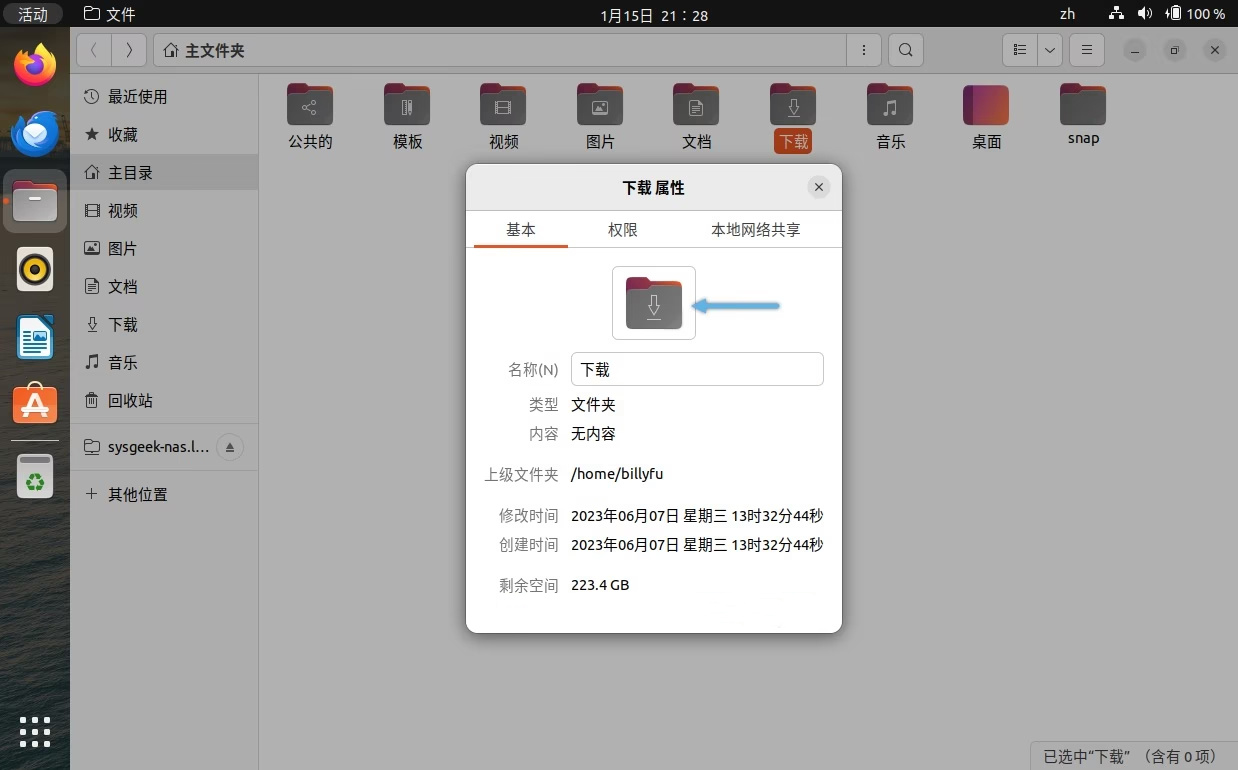
3. 아이콘이 저장된 폴더를 찾아 사용하려는 아이콘을 선택한 다음 "열기" 버튼을 클릭하세요.
위 단계를 완료하면 선택한 폴더의 아이콘이 새 아이콘으로 교체됩니다.
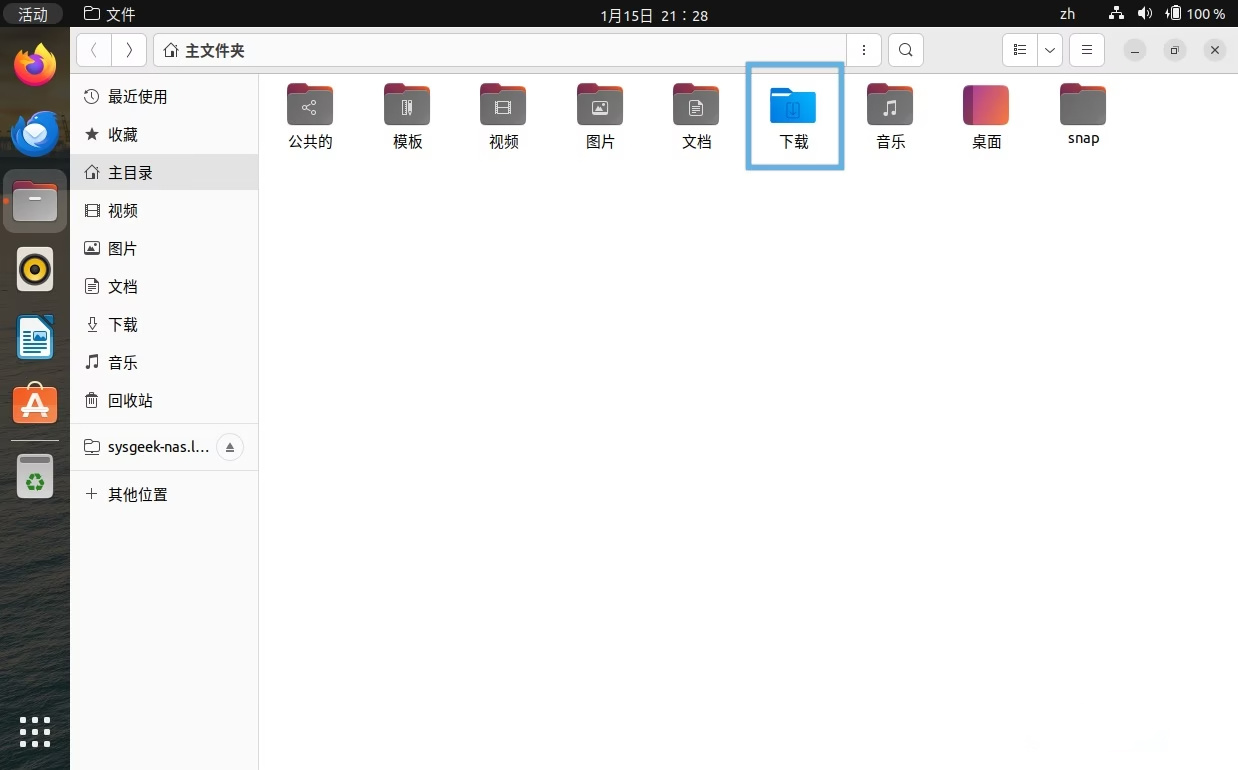
Ubuntu 폴더 색상 및 배지 변경
아이콘을 변경하지 않고 폴더 색상만 변경하고 싶다면 folder-color이 매우 유용한 확장 프로그램을 사용하면 됩니다.
Ubuntu 폴더의 색상을 쉽게 변경할 수 있을 뿐만 아니라 "중요", "진행 중", "완료", "즐겨찾기" 및 "신규"와 같은 배지를 표준 아이콘에 추가할 수도 있습니다. 파일 관리의 직관성과 효율성.
아래 단계에 따라 folder-color확장 프로그램을 설치하고 사용하세요.
1. "터미널"을 열고 다음 명령을 입력하여 설치 folder-color:
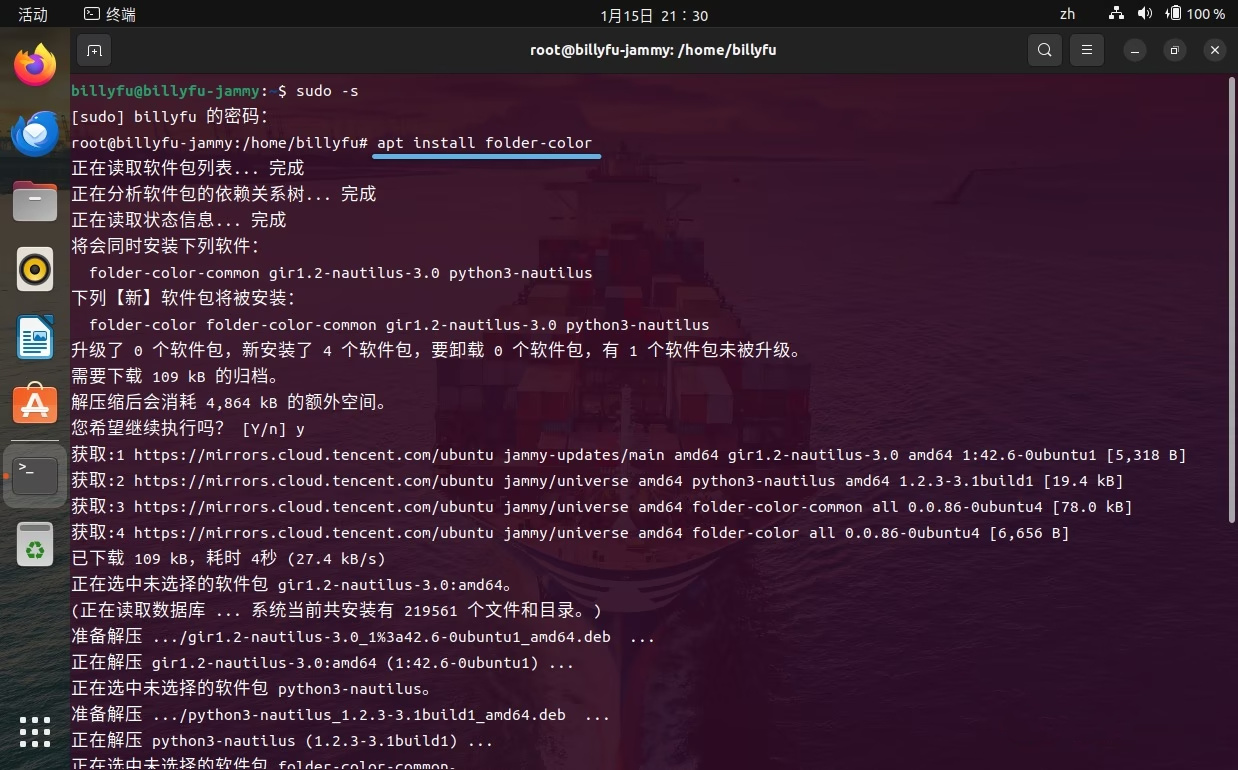
2. 설치가 완료된 후 확장 프로그램을 적용하려면 노틸러스 파일 관리자를 다시 시작해야 합니다.
다시 시작하려면 "터미널"에 다음 명령을 입력하세요.
으아악3. 다시 시작한 후 폴더를 마우스 오른쪽 버튼으로 클릭하면 새로운 "폴더 색상" 옵션이 표시됩니다.
4. 여러 색상 중에서 원하는 색상을 선택하거나 "사용자 정의"를 선택하여 색상을 사용자 정의하거나 폴더에 배지를 추가할 수 있습니다.
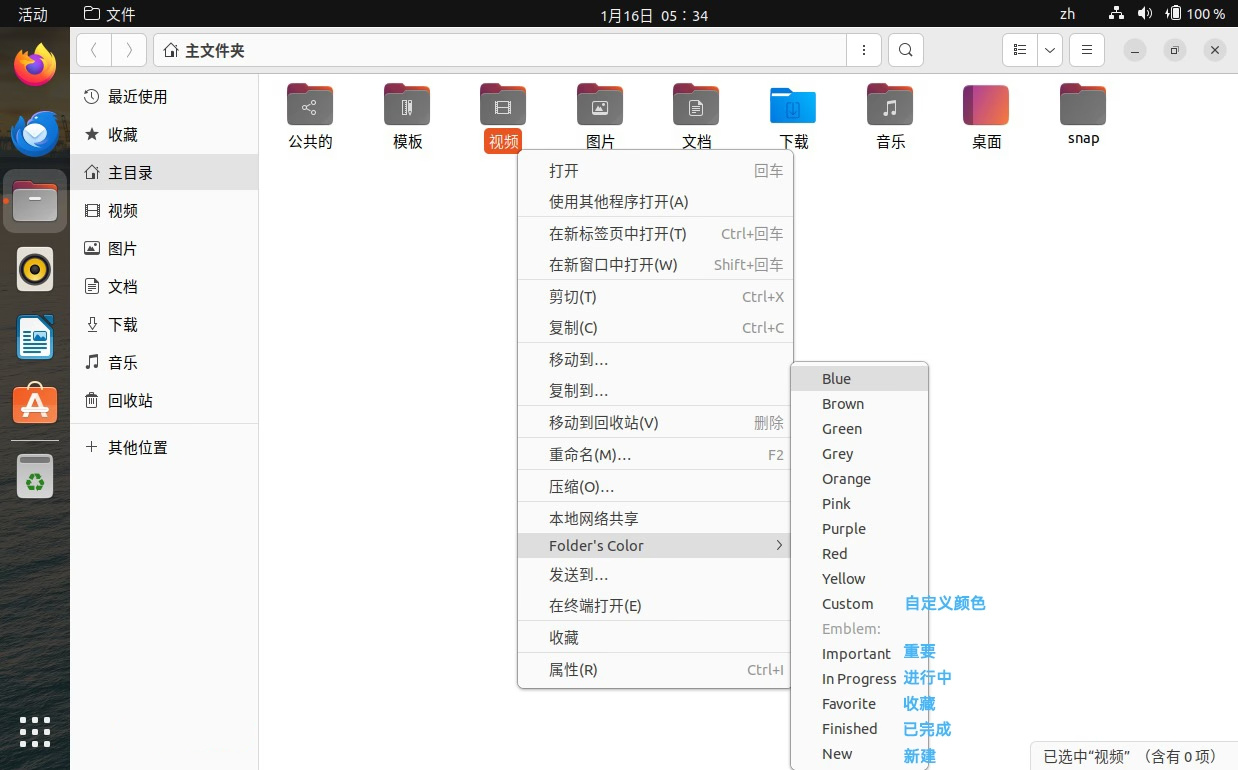
5. 선택하면 선택한 색상이나 배지 스타일로 폴더가 즉시 새로 고쳐집니다.
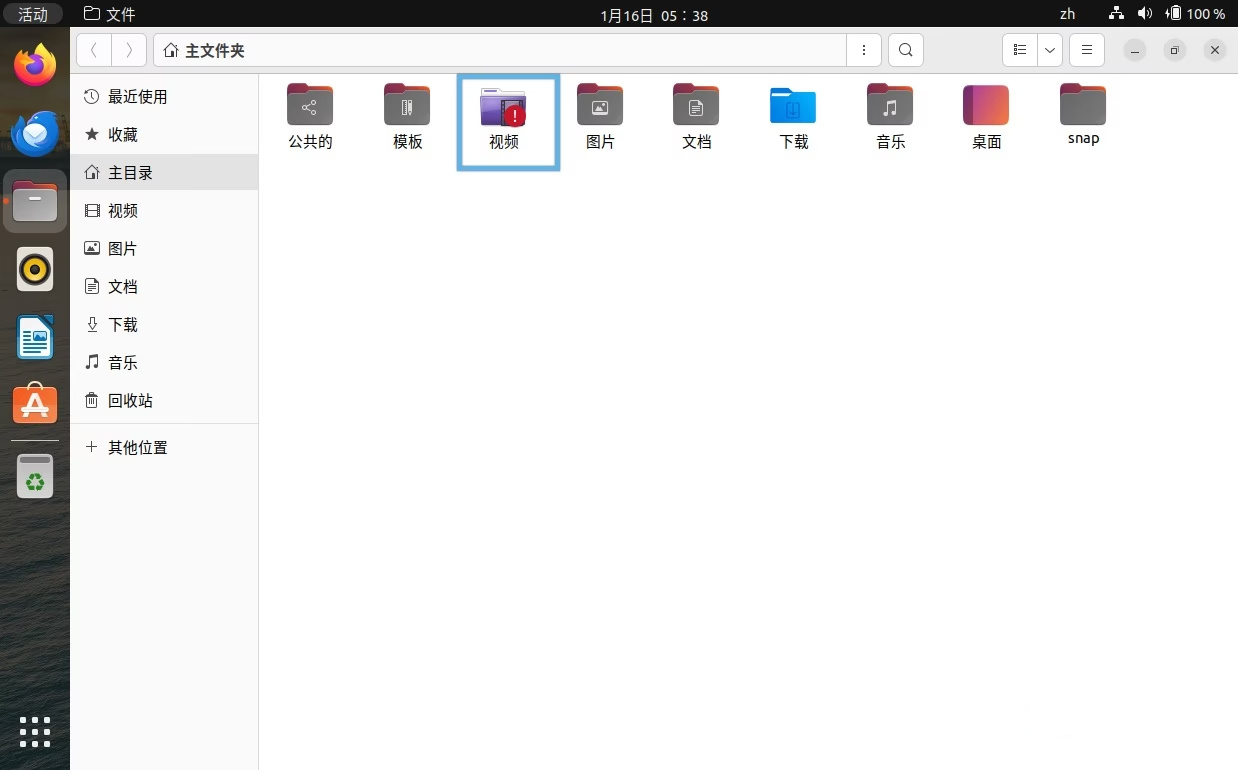
여러 폴더의 색상이나 배지 스타일을 일괄 변경하려면 해당 폴더를 선택하고 마우스 오른쪽 버튼 클릭 메뉴에서 적절한 폴더를 선택하세요.
folder-color 확장 프로그램을 사용하면 폴더를 더욱 선명한 색상으로 표시할 수 있을 뿐만 아니라, 폴더의 상태를 배지를 통해 직관적으로 표시할 수 있어 다양한 카테고리의 폴더를 빠르게 식별하여 업무나 공부의 효율성을 효과적으로 높일 수 있습니다.
Ubuntu 폴더 기본 아이콘 스타일 복원
Ubuntu 폴더 아이콘이나 색상을 기본 스타일로 복원하려면 다음 단계를 따르세요.
기본 아이콘 복원
1. 기본 아이콘을 복원하려는 폴더를 마우스 오른쪽 버튼으로 클릭하고 "속성"을 선택합니다.
2. 팝업된 '속성' 창에서 현재 사용자 정의 아이콘을 클릭합니다.
3. 팝업 창에서 "실행 취소" 버튼을 선택하세요.
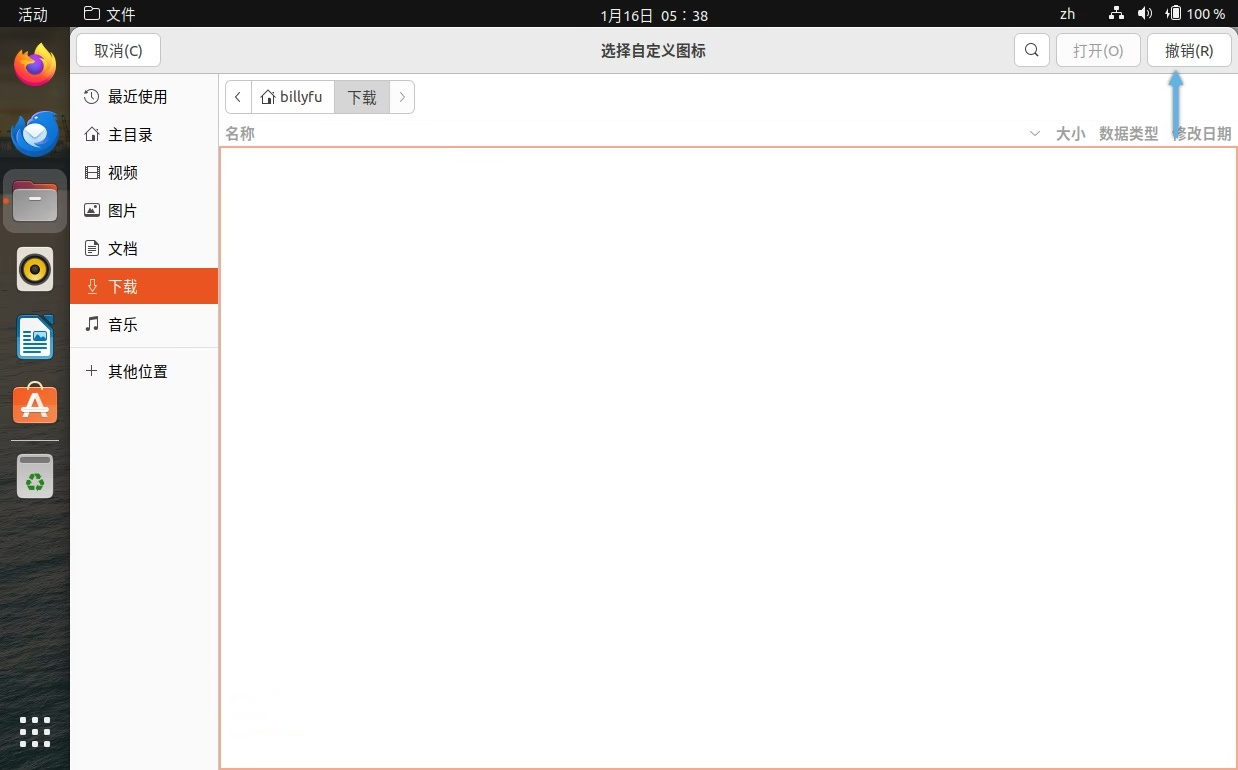
이 단계를 완료하면 폴더 아이콘이 즉시 Ubuntu의 기본 모양으로 복원됩니다.
기본 색상 복원
이전에 folder-color 확장 도구를 사용하여 폴더 색상을 변경한 경우 쉽게 복원할 수 있습니다.
1. 복원하려는 폴더를 마우스 오른쪽 버튼으로 클릭하고 "폴더 색상" 옵션을 선택하세요.
2. 팝업 색상 선택 메뉴에서 "기본" 옵션을 선택하세요.
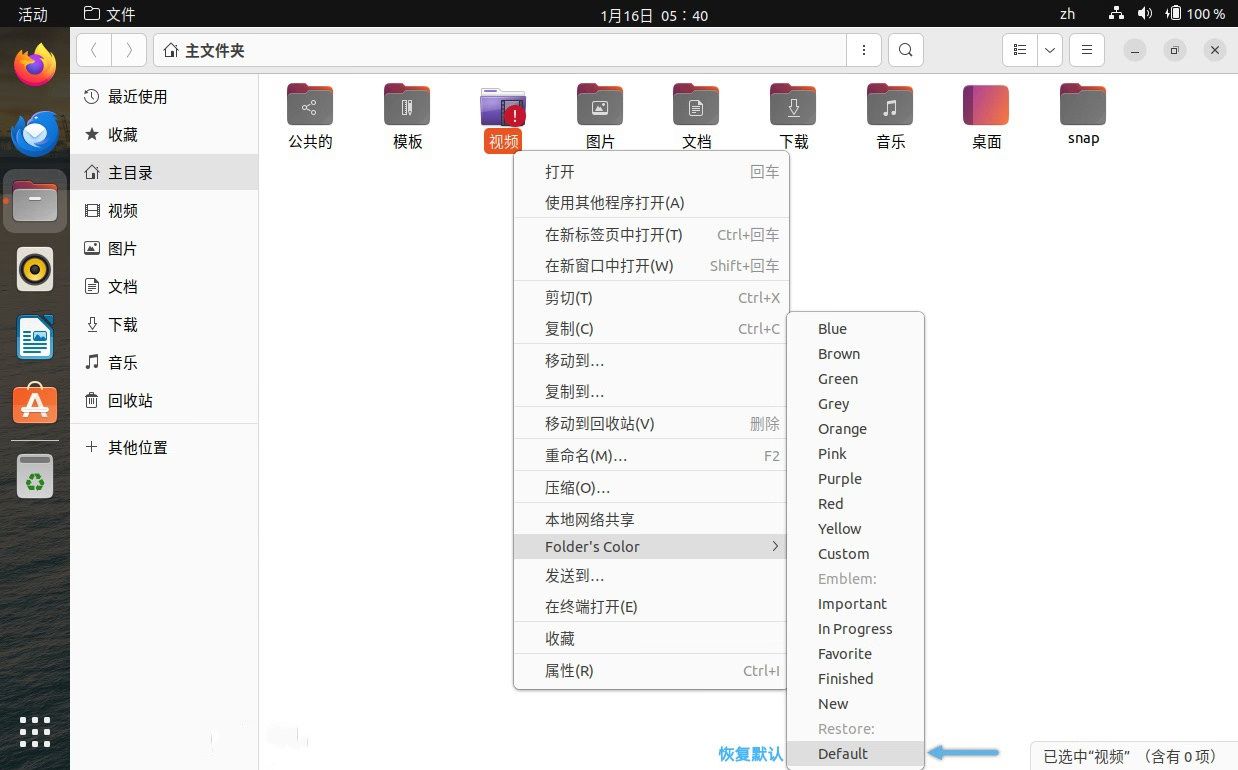
이렇게 하면 폴더 색상이 기본 우분투 모양으로 돌아갑니다.
폴더 색상 확장의 "기본" 버튼을 사용하면 폴더 "속성"을 통해 변경한 내용을 취소할 수도 있습니다.
단, 색상 변경, 배지 추가 등 폴더 색상 확장을 사용하여 변경한 내용은 폴더 속성의 "실행 취소" 버튼을 통해 취소할 수 없습니다.
위 내용은 개인화된 Ubuntu 폴더 아이콘 및 색상을 변경하는 방법의 상세 내용입니다. 자세한 내용은 PHP 중국어 웹사이트의 기타 관련 기사를 참조하세요!

